在手機上掃描 6 種二維碼的方法

使用手機掃描二維碼即可開啟網站、交換聯絡人資訊以及線上付款。本指南介紹如何掃描 Android 手機或 iPhone 螢幕上的二維碼。
1.使用手機相機掃描二維碼
無論您使用的是 Android 還是 iPhone,您都可以使用手機的後置相機掃描外部二維碼。這適用於任何地方——紙張、包裝、衣服、平板電腦或電腦螢幕,或其他智慧型手機。
安卓
在任何 Android 裝置上,從主畫面或從應用程式抽屜中選擇「相機」應用程式來開啟它。開啟照片模式後,尋找在不同裝置上顯示不同的「設定」選項。
例如,在 Pixel 裝置上,該選項位於相機應用程式的左下角。在 Samsung Galaxy 裝置上,您可以在左上角找到它。對於 OnePlus 設備,您需要拉下選單抽屜。
在每種情況下,您都會找到一個標有“二維碼掃描”的選單選項。預設啟用;如果沒有,您應該先啟動它。
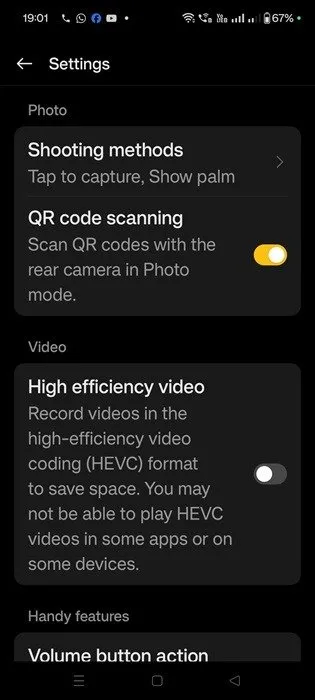
啟用上述選項一次後,將 Android 手機的相機對準任何外部二維碼。確保整個二維碼適合相機框架。然後,相機會自動引導您至連結、社群媒體檔案或提示其他操作。
iPhone
使用 iPhone 上的相機應用程式掃描二維碼非常相似。點擊主畫面上的“設定”選單,然後向下捲動到“相機”應用程式選項。啟用掃描 QR 碼的設定。
之後,返回預設的相機應用程式並將其保持在照片模式設定。它可以透過底部的滑桿進行設定。然後您只需找到一個二維碼並確保它出現在取景器中即可。一旦相機識別出它,就會出現一個黃色的小鏈接,您可以點擊它來打開提示。
2. 掃描手機螢幕上的二維碼
使用另一部手機
掃描手機螢幕上的二維碼的最簡單方法是使用另一部手機的相機應用程式。確保擷取影像的裝置上啟動了二維碼掃描功能。
將後置相機朝向第二部手機的螢幕放置,以便二維碼在 Android 相機框架或 iPhone 取景器中完全可見。相機將自動生成一個網站鏈接,您可以點擊該鏈接來繼續執行所需的操作。
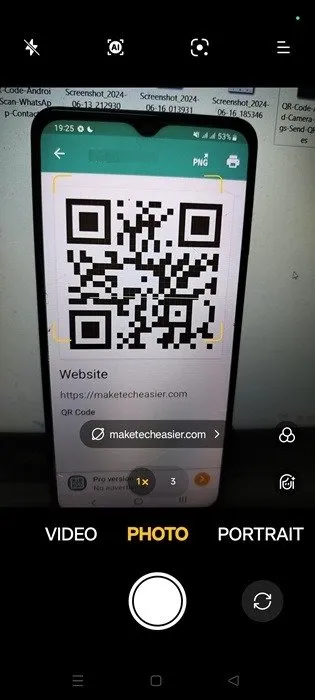
在同一支手機上
您可能不會總是有第二部手機可用。掃描手機上已有的二維碼(無論是透過瀏覽器、電子郵件、社群媒體或即時通訊連結接收)都很簡單。只需透過截圖或列印並儲存為 PDF 即可儲存 QR 碼。然後,使用其中一種方法掃描已儲存的 QR 碼影像或列印輸出。
3. 使用Google Lens掃描二維碼
Google Lens 可以輕鬆掃描二維碼,無論它們是外部的還是手機上的。對於Android用戶,您可以提前下載並安裝該應用程序,或者它可能已經安裝。 iPhone 用戶應從App Store下載官方 Google 應用程式。在這兩種情況下,請確保您的裝置上的二維碼掃描功能處於活動狀態。
開啟 Google 智慧鏡頭應用程式。若要擷取外部 QR 碼,請將後置攝影機放置在代碼周圍。該連結現在可見,Google Lens 會提示您點擊快門按鈕以開啟網站。
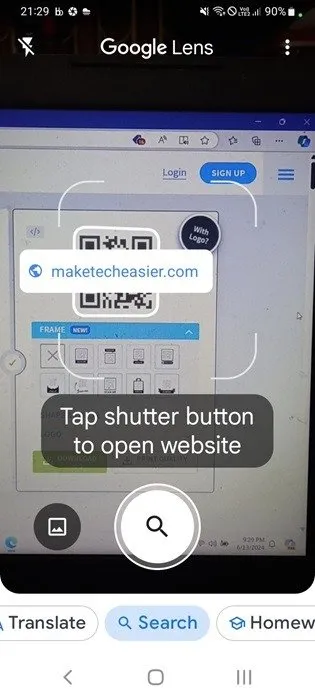
若要開啟手機上儲存的二維碼,請點選大快門按鈕左側的「使用相機搜尋」按鈕。您可能需要授予 Google Lens 權限才能存取您裝置上的所有映像。之後,您可以選擇任何下載或儲存的影像來執行二維碼掃描。
4. 如何使用錢包應用程式掃描二維碼
Google Pay、Samsung Pay、Apple Pay、Venmo 或 Zelle 等錢包應用程式提供了一些最簡單的方法來打開您在裝置、其他物件或螢幕上遇到的任何二維碼。大多數錢包應用程式在您啟動應用程式主畫面後都會啟用二維碼掃描選項。
在以下範例中,我們使用三星錢包打開二維碼。您只需點擊掃描任意二維碼即可進行線上支付,或開啟網站連結等提示。
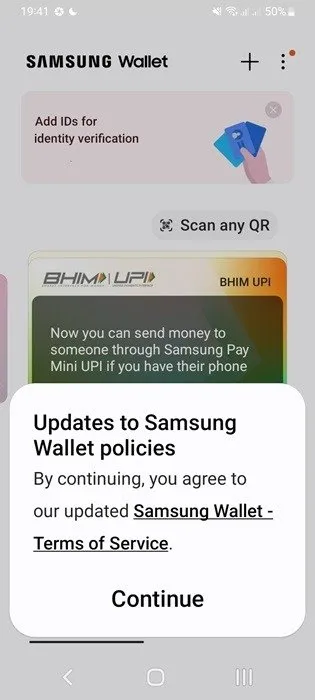
5.使用社群媒體應用程式掃描二維碼
您還可以使用 Android 和 iPhone 上的各種社交媒體應用程式掃描二維碼。社群媒體平台上的這項新功能對於快速交換聯絡資訊非常有用。無需手動輸入您的電話號碼或詳細資料;只需出示您的個人社交媒體二維碼,對方即可快速掃描保存並更新您的聯絡資訊。
在 WhatsApp 上,點擊右上角的三點選單開啟「設定」,然後點擊二維碼圖示。要新增某人的電話號碼,請前往掃描代碼並要求他們顯示「我的代碼」螢幕,其中包含 WhatsApp 二維碼。一旦你掃描它,他們的號碼就會被添加。
我個人認為上述方法對於在海外旅行時結交新朋友非常有用,因為無需擔心 ISD 代碼。
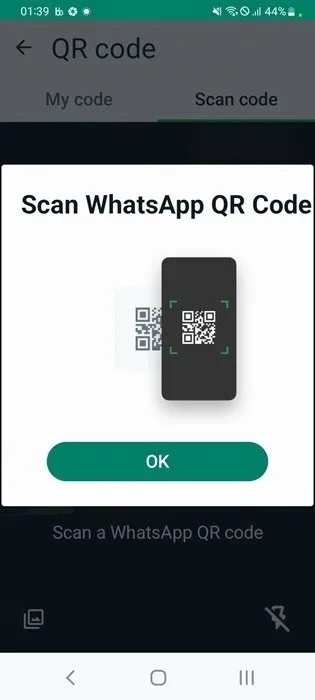
Facebook Messenger 和 Instagram 中也提供 QR 碼掃描選項。要在 Facebook Messenger 上交換您的聯絡訊息,請點擊您的使用者個人資料圖像,然後選擇「設定」。
在這裡,您可以點擊右上角的二維碼圖標,這將顯示您獨特的 Facebook Messenger 二維碼。只要他們的裝置上安裝了 Messenger 應用,人們就可以使用手機相機掃描它,將您添加到他們的 Messenger 清單中。
其他支援透過二維碼選項新增聯絡人的社群媒體應用程式包括 Telegram、Signal、Wire、Element、Threema 和 iMessage。
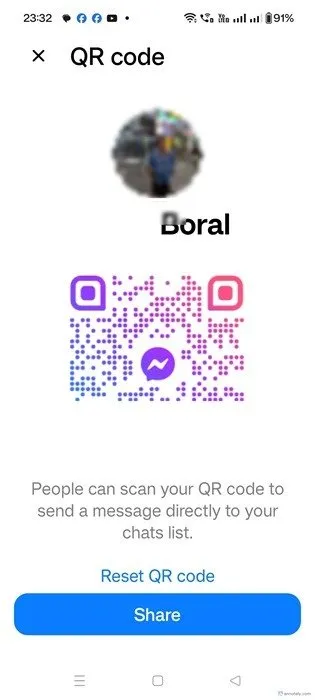
6.使用其他第三方應用程式掃描二維碼
Google Play 和 App Store 上有多個二維碼掃描器應用程式可讓您開啟二維碼連結。唯一的問題是他們可能有廣告或一些最好的功能在專業版本中可用。
Android 上有QR & Barcode Reader,它輕巧且易於使用。它可以掃描另一個表面上以及您裝置上的照片和相簿上的二維碼。一旦發現二維碼,請拖曳橙色標記,直到偵測到條碼。
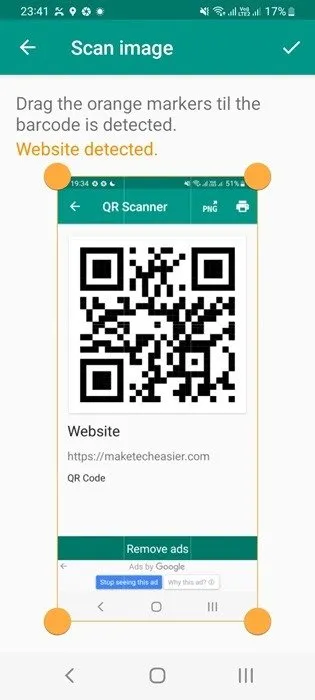
其他值得推薦的 Google Play 應用程式是QR Code & Barcode Scanner,以及Gamma Scan 的此應用程式。 iPhone 用戶可以改用TinyLab 的 QR 碼閱讀器和QR Pro。
我們已經了解如何使用不同的方法和應用程式掃描手機螢幕上的二維碼。如果您想建立專業的二維碼,請使用 Canva 等工具。此外,您還可以從手機上的圖像中提取文字。
圖片來源:Pexels。所有螢幕截圖均由 Sayak Boral 提供。
發佈留言